- লেখক Abigail Brown [email protected].
- Public 2023-12-17 06:40.
- সর্বশেষ পরিবর্তিত 2025-01-24 12:03.
আপনার টিভির সাথে ওয়্যারলেসভাবে একটি স্মার্টফোন সংযোগ করার জন্য বেশ কিছু জনপ্রিয় পদ্ধতি রয়েছে৷ কিছু কৌশল শুধুমাত্র টিভি এবং ফোন ব্যবহার করে কাজ করে যখন অন্যদের জন্য অতিরিক্ত হার্ডওয়্যার কেনার প্রয়োজন হয়৷
নিচের লাইন
এই নিবন্ধে কভার করা কৌশলগুলি অ্যান্ড্রয়েড স্মার্টফোন এবং অ্যাপলের আইফোন উভয়ের ক্ষেত্রেই প্রযোজ্য, যদিও টিভি মডেল ব্যবহার করা হচ্ছে এবং এতে পাঠানো মিডিয়ার ধরনের উপর নির্ভর করে সামঞ্জস্যতা পরিবর্তিত হতে পারে।
আপনার টিভিতে আপনার ফোন সংযোগ করতে AirPlay ব্যবহার করুন
AirPlay-এর মাধ্যমে আপনার টিভিতে আপনার ফোন কানেক্ট করুন। AirPlay হল Apple-এর মালিকানাধীন স্ট্রিমিং প্রযুক্তি যা সামঞ্জস্যপূর্ণ ডিভাইসগুলিকে একে অপরের কাছে মিডিয়া পাঠাতে দেয় যতক্ষণ না তারা একই Wi-Fi ইন্টারনেট সংযোগে থাকে।এই ক্ষেত্রে, AirPlay একটি ফোন থেকে আপনার টিভির সাথে সংযুক্ত একটি Apple TV ডিভাইসে বা বিল্ট-ইন AirPlay সমর্থন সহ একটি স্মার্ট টিভিতে মিডিয়া পাঠাতে ব্যবহার করা যেতে পারে৷
এয়ারপ্লে আপনার টিভিতে ওয়্যারলেসভাবে আপনার iPhone এর স্ক্রীন মিরর করতেও ব্যবহার করা যেতে পারে।
সব iPhone মডেল সরাসরি বাক্সের বাইরে অন্তর্নির্মিত AirPlay সমর্থন সহ আসে। যাইহোক, অ্যান্ড্রয়েড স্মার্টফোনে এয়ারপ্লে সমর্থন বরং অ্যান্ড্রয়েড অপারেটিং সিস্টেমে সীমিত কারণ এটি গুগলের নিজস্ব ক্রোমকাস্ট প্রযুক্তি পছন্দ করে।
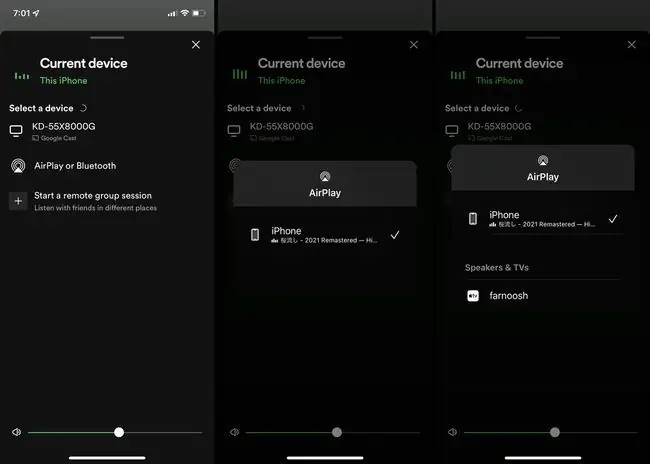
Apple-এর Apple TV সেট-টপ ডিভাইসগুলি, যেগুলি একটি HDMI কেবলের মাধ্যমে আপনার টিভির সাথে সংযোগ করে, AirPlay-এর মাধ্যমে প্রেরিত মিডিয়া গ্রহণ করতে পারে, যেমন ক্রমবর্ধমান সংখ্যক স্মার্ট টিভি যা AirPlay কার্যকারিতা বিল্ট-ইন সহ আসে৷ এয়ারপ্লে সমর্থন করে না এমন Android-চালিত টিভিগুলি এয়ারস্ক্রিনের মতো তৃতীয় পক্ষের অ্যাপ ইনস্টল করার সাথে এই কার্যকারিতা যোগ করতে পারে৷
Google Cast এর মাধ্যমে ওয়্যারলেসভাবে আপনার টিভিতে মিডিয়া পাঠান
ওয়্যারলেসভাবে আপনার ফোনটিকে আপনার টিভিতে Google Cast এর সাথে সংযুক্ত করুন।Google Cast হল Google দ্বারা তৈরি একটি ওয়্যারলেস প্রোটোকল যা ডিভাইসগুলির মধ্যে ডেটা স্থানান্তরের অনুমতি দেয়৷ এটিকে সাধারণত অনেক স্মার্ট টিভি সহ Chromecast বলা হয় যা লেবেল বহনকারী প্রোটোকল সমর্থন করে, "Chromecast বিল্ট-ইন।"
Chromecast হল Google দ্বারা তৈরি স্ট্রিমিং স্টিক ডিভাইসগুলির একটি লাইনের নাম যা Google Cast বা Chromecast ওয়্যারলেস প্রযুক্তি সমর্থন করে৷ এই ডিভাইসগুলিতে আরও নীচে রয়েছে৷
Android স্মার্টফোনগুলি Google Cast এর জন্য অবিশ্বাস্যভাবে শক্তিশালী সমর্থন নিয়ে গর্ব করে, অন্যদিকে iPhones, Apple-এর নিজস্ব AirPlay প্রোটোকল পছন্দ করে৷ এটি বলার পরে, বেশ কয়েকটি iOS অ্যাপ এখনও একটি টিভিতে ওয়্যারলেসভাবে সংযোগ করার জন্য Google Cast সমর্থন করে এবং যেখানে এটির অভাব রয়েছে সেখানে বেশ কয়েকটি তৃতীয় পক্ষের অ্যাপ সমর্থন যোগ করতে পারে৷
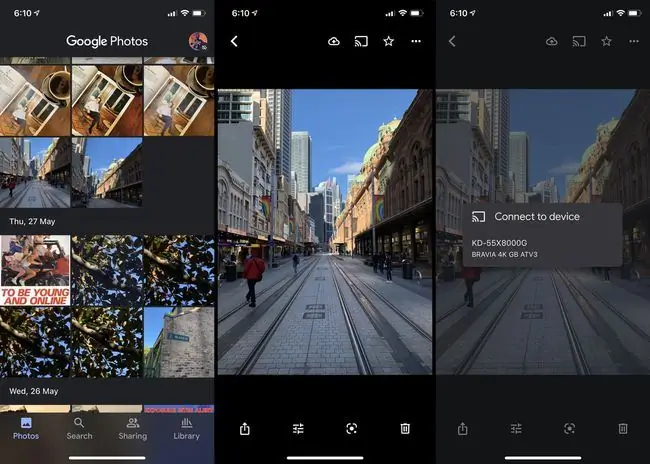
Android TV এবং Google TV চালিত স্মার্ট টিভিগুলিতে সাধারণত Google Cast-এর জন্য অন্তর্নির্মিত সমর্থন থাকে, যেমন বাজারে অন্যান্য অনেক স্মার্ট টিভি রয়েছে৷
সর্বদা একটি স্মার্ট টিভির বৈশিষ্ট্যগুলির অফিসিয়াল তালিকা প্রস্তুতকারকের ওয়েবসাইটে পরীক্ষা করুন যাতে আপনার প্রয়োজনীয় বৈশিষ্ট্যগুলি রয়েছে তা দুবার চেক করুন৷
Google Cast অ্যাপল টিভি, অ্যাপল মিউজিক, এবং Google ফটো মিডিয়াকে টিভিতে কাস্ট করার জন্য ব্যবহার করা যেতে পারে এবং অন্যান্য সামগ্রীর বিস্তৃত পরিসর এবং স্ক্রীন মিররিং ছাড়াও।
একটি স্ট্রিমিং ডিভাইসের সাথে আপনার টিভিতে ওয়্যারলেস কার্যকারিতা যোগ করুন
একটি স্ট্রিমিং ডিভাইসের মাধ্যমে আপনার ফোনের সাথে আপনার টিভি সংযোগ করুন। আপনার টিভিতে যদি কোনো ধরনের বিল্ট-ইন ওয়্যারলেস কার্যকারিতার অভাব থাকে, তাহলে এটি যোগ করার একটি সস্তা এবং সাশ্রয়ী উপায় হল একটি HDMI অ্যাডাপ্টার কেনা, যাকে সাধারণত স্ট্রিমিং স্টিক বলা হয়৷
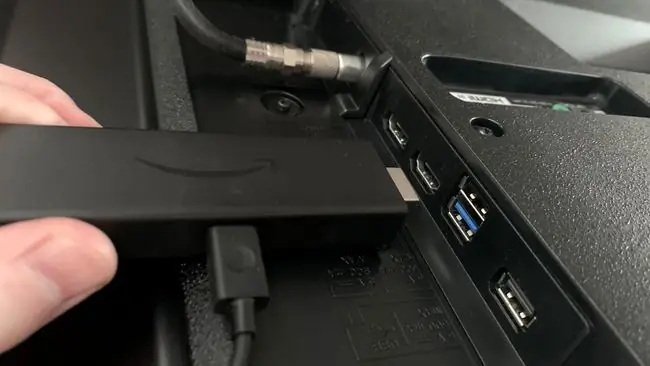
স্ট্রিমিং স্টিকগুলি হল ছোট ডিভাইস যা আপনার টিভির HDMI পোর্টগুলির মধ্যে একটিতে প্লাগ করে এবং মূলত ওয়্যারলেস সংযোগ এবং অ্যাপগুলির জন্য সমর্থন যোগ করে আপনার নিয়মিত টিভিকে একটি স্মার্ট টিভিতে পরিণত করে৷
এখানে কিছু জনপ্রিয় স্ট্রিমিং স্টিক রয়েছে যা লোকেরা তারবিহীনভাবে স্মার্টফোনকে টিভিতে সংযুক্ত করতে ব্যবহার করে:
- Google Chromecast. Google Chromecast ডিভাইসগুলি স্মার্টফোনগুলিকে টিভিতে কন্টেন্ট কাস্ট এবং মিরর করতে দেয়৷ ক্রোমকাস্টগুলি সাধারণত অ্যান্ড্রয়েড মোবাইল ডিভাইসগুলির সাথে আরও ভাল কাজ করে, যদিও আইফোনগুলি এখনও কিছু অ্যাপ এবং ফাংশনের জন্য কিছু সমর্থন দেয়৷
- Apple TV Apple TV ডিভাইসগুলি আপনাকে Apple AirPlay ব্যবহার করে আপনার iPhone থেকে আপনার টিভিতে স্ট্রিম করতে দেয়। তারা অ্যাপ স্টোর থেকে ক্রমবর্ধমান সংখ্যক স্ট্রিমিং অ্যাপ এবং ভিডিও গেম ইনস্টল করার অনুমতি দেয়। অ্যাপল টিভি সাধারণত সুপারিশ করা হয় না যদি আপনি প্রাথমিকভাবে একটি অ্যান্ড্রয়েড স্মার্টফোন ব্যবহার করেন এবং ইতিমধ্যেই একটি অ্যাপল অ্যাকাউন্ট না থাকে৷
- Amazon Fire Stick Amazon-এর ফায়ার স্টিক স্ট্রিমিং স্টিকগুলির বিশাল পরিসর Google Cast (Chromecast) এর মাধ্যমে ওয়্যারলেস কানেক্টিভিটি সক্ষম করে এবং স্ট্রিমিং অ্যাপ এবং গেম ইনস্টল করার অনুমতি দেয়। ফায়ার স্টিক ফিচারটি অ্যান্ড্রয়েড স্মার্টফোন থেকে কাস্টিং এবং মিররিংয়ের জন্য বিল্ট-ইন সমর্থন করে যদিও আইফোনের জন্য এয়ারপ্লে কার্যকারিতা তৃতীয় পক্ষের অ্যাপের সাথে যোগ করা যেতে পারে।
- Roku. রোকু স্ট্রিমিং স্টিকগুলি আইফোন এবং অ্যান্ড্রয়েড উভয় স্মার্টফোনের ওয়্যারলেস কাস্টিং এবং বিষয়বস্তুর মিররিংয়ের অনুমতি দেয়। Roku ডিভাইসে প্রচুর সংখ্যক চ্যানেল এবং অ্যাপও রয়েছে।
ওয়্যারলেসভাবে একটি ভিডিও গেম কনসোল বা ব্লু-রে প্লেয়ারে কাস্ট করুন
আপনার টিভিতে ওয়্যারলেসভাবে সামগ্রী কাস্ট করার আরেকটি বিকল্প হল একটি গেমিং কনসোল বা একটি নেটওয়ার্ক-সক্ষম ব্লু-রে প্লেয়ার ব্যবহার করা৷
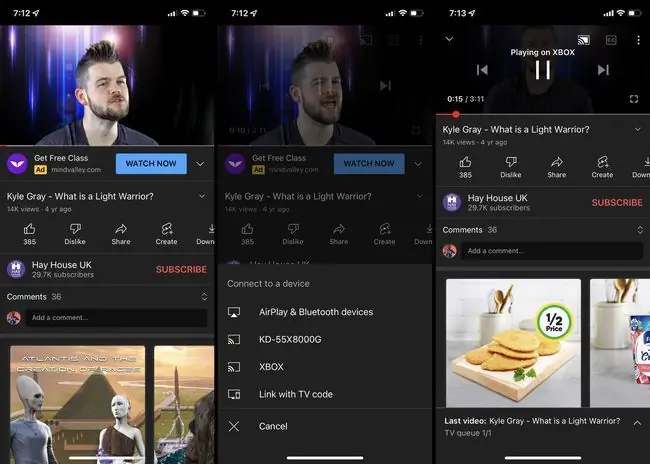
অনেক আধুনিক ভিডিও গেম কনসোল এবং ব্লু-রে প্লেয়ার স্মার্টফোন থেকে ওয়্যারলেস কাস্টিং এবং বিষয়বস্তুর মিররিং সমর্থন করে। এর অর্থ হল আপনি আপনার ফোনটিকে এমন একটি ডিভাইসের সাথে সংযুক্ত করতে পারেন যা আপনার সামগ্রী সংযুক্ত টিভিতে প্রদর্শন করবে।
যে ডিভাইসগুলি ওয়্যারলেস কানেক্টিভিটি সমর্থন করে সেগুলি সাধারণত তাদের প্যাকেজিং বা সেটিং মেনুতে Chromecast, AirPlay বা "কাস্টিং" উল্লেখ করবে৷ এক্সবক্স ওয়ান, এক্সবক্স সিরিজ এক্স এবং এস, প্লেস্টেশন 4, এবং প্লেস্টেশন 5 কনসোল সবগুলিই কোনও না কোনও ধরণের বেতার সংযোগ সমর্থন করে৷
ওয়্যারলেস কাস্টিং এবং মিররিং বিকল্পগুলি ছাড়াও, এই জাতীয় ডিভাইসগুলি প্রায়শই স্ট্রিমিং অ্যাপগুলিকে সমর্থন করে যা আপনি রিমোট কন্ট্রোল বা আপনার ফোনের মাধ্যমে নিয়ন্ত্রণ করতে পারেন। উদাহরণস্বরূপ, আপনি আপনার টিভিতে কিছু ইনস্টল না করেই আপনার Xbox কনসোলে Netflix দেখতে পারেন৷
বিল্ট-ইন স্মার্ট টিভি অ্যাপস এর মাধ্যমে সংযোগ করুন
আপনি যদি শুধু আপনার টিভির সাথে সংযোগ করতে চান যাতে আপনি নেটফ্লিক্স, ডিজনি প্লাস এবং অন্যান্য স্ট্রিমিং পরিষেবাগুলি থেকে সামগ্রী দেখতে পারেন, তবে আপনাকে আসলে কোনও বেতার সংযোগ করতে হবে না কারণ এই পরিষেবাগুলির বেশিরভাগই হতে পারে স্মার্টফোনের প্রয়োজন ছাড়াই সরাসরি তাদের অফিসিয়াল অ্যাপের মাধ্যমে অ্যাক্সেস করা হয়েছে।
আপনাকে যা করতে হবে তা হল আপনার স্মার্ট টিভিতে অ্যাপটি ইনস্টল করুন এবং আপনার টিভিতে পরিষেবাতে সরাসরি লগ ইন করতে আপনার রিমোট কন্ট্রোল ব্যবহার করুন। একবার হয়ে গেলে, আপনি অ্যাপটি নেভিগেট করতে আপনার রিমোট ব্যবহার করতে পারেন এবং কোন সামগ্রী ব্যবহার করবেন তা নির্বাচন করতে পারেন৷
অ্যাপগুলি নিম্নলিখিত ধরণের ডিভাইসে ইনস্টল করা যেতে পারে:
- স্মার্ট টিভি
- ভিডিও গেম কনসোল
- স্ট্রিমিং স্টিকস
- কিছু আধুনিক ব্লু-রে প্লেয়ার
স্ট্রিমিং পরিষেবাগুলি ছাড়াও, অনেক ক্লাউড স্টোরেজ প্ল্যাটফর্মে অফিসিয়াল অ্যাপও রয়েছে যা আপনি আপনার টিভি বা এর সংযুক্ত ডিভাইসগুলিতে অ্যাক্সেস করতে পারেন।এর অর্থ হল আপনার স্মার্টফোন থেকে সামগ্রী কাস্ট করার পরিবর্তে, আপনি আপনার টিভিতে আপনার ক্লাউড পরিষেবাতে লগ ইন করতে পারেন এবং আপনার ফটো, ভিডিও এবং নথিগুলি সরাসরি অ্যাক্সেস করতে পারেন৷ উদাহরণস্বরূপ, Xbox কনসোলগুলিতে OneDrive অ্যাপের মাধ্যমে OneDrive সামগ্রী অ্যাক্সেস করা যেতে পারে৷
FAQ
আমি কি আমার ফোন থেকে আমার টিভিতে ভিডিও দেখতে পারি?
আপনার টিভিতে ভিডিও এবং ফটো দেখার সবচেয়ে সহজ উপায় হল আপনার ফোনের স্ক্রীনকে ওয়্যারলেসভাবে মিরর করা। অ্যান্ড্রয়েড স্মার্টফোন এবং আইফোনগুলি তুলনামূলকভাবে সহজেই টিভিতে বিষয়বস্তু মিরর করতে পারে। বিকল্পভাবে, আপনি একটি তারযুক্ত সংযোগ তৈরি করতে USB বা HDMI কেবলের মাধ্যমে আপনার ফোনটিকে আপনার টিভিতে সংযুক্ত করতে পারেন৷
আমার ফোন আমার টিভিতে কানেক্ট হবে না কেন?
আপনি যদি আপনার টিভিতে সংযোগ করার জন্য Apple এর AirPlay-এর মতো একটি পদ্ধতি ব্যবহার করেন, তাহলে আপনাকে প্রথমে নিশ্চিত করতে হবে যে আপনার ফোন এবং টিভি একই Wi-Fi নেটওয়ার্কে আছে। আপনার ডিভাইসগুলি একে অপরের পরিসরে রাখা উচিত; নিরাপদ থাকার জন্য, তাদের 10-15 ফুট দূরে রাখুন।আপনি যদি কোনো অ্যাপ ব্যবহার করেন তাহলে আপডেটের জন্য চেক করুন বা আপনার ডিভাইস রিস্টার্ট করুন।






